방법: 컨트롤이 표시하는 텍스트 설정(Windows Forms .NET)
Windows Forms 컨트롤은 일반적으로 컨트롤의 기본 기능과 관련된 일부 텍스트를 표시합니다. 예를 들어 Button 컨트롤은 일반적으로 단추를 클릭하는 경우 수행되는 동작을 나타내는 캡션을 표시합니다. 모든 컨트롤에 대해 Text 속성을 사용하여 텍스트를 설정하거나 반환할 수 있습니다. Font 속성을 사용하여 글꼴을 변경할 수 있습니다.
디자이너를 사용하여 텍스트를 설정할 수도 있습니다.
Designer
Visual Studio의 속성 창에서 컨트롤의 Text 속성을 적절한 문자열로 설정합니다.
밑줄이 표시된 바로 가기 키를 만들려면 바로 가기 키로 사용할 문자 앞에 앰퍼샌드(&)를 포함합니다.
 Text 속성이 표시된 .NET Windows Forms의 Visual Studio 속성 창
Text 속성이 표시된 .NET Windows Forms의 Visual Studio 속성 창
속성 창에서 Font 속성 옆에 있는 줄임표 단추(
 )를 선택합니다.
)를 선택합니다.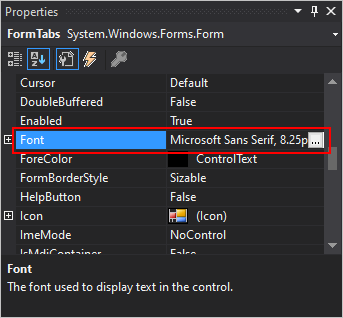 Font 속성이 표시된 .NET Windows Forms의 Visual Studio 속성 창
Font 속성이 표시된 .NET Windows Forms의 Visual Studio 속성 창
표준 글꼴 대화 상자에서 글꼴을 형식, 크기 및 스타일 등의 설정으로 조정합니다.
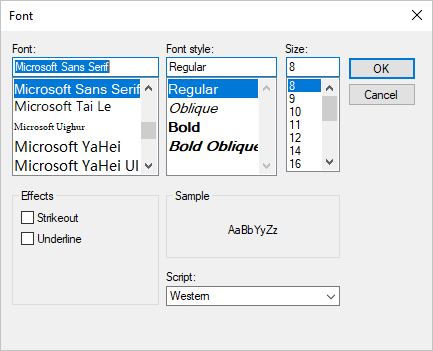 Font 설정 창이 있는 .NET Windows Forms의 Visual Studio 속성 창
Font 설정 창이 있는 .NET Windows Forms의 Visual Studio 속성 창
프로그래밍 방식
Text 속성을 문자열로 설정합니다.
밑줄이 표시된 액세스 키를 만들려면 액세스 키로 사용할 문자 앞에 앰퍼샌드(&)를 포함합니다.
-
Button1.Text = "Click here to save changes" Button1.Font = New Font("Arial", 10, FontStyle.Bold, GraphicsUnit.Point)button1.Text = "Click here to save changes"; button1.Font = new Font("Arial", 10, FontStyle.Bold, GraphicsUnit.Point);참고
이스케이프 문자를 사용하여 일반적으로 다르게 해석하는 메뉴 항목과 같은 사용자 인터페이스 요소에 특수 문자를 표시할 수 있습니다. 예를 들어 다음 코드 줄에서는 메뉴 항목의 텍스트를 "& Now For Something Completely Different"로 설정합니다.
MPMenuItem.Text = "&& Now For Something Completely Different"mpMenuItem.Text = "&& Now For Something Completely Different";
참고 항목
.NET Desktop feedback
